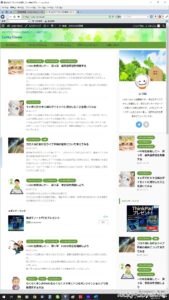デスクトップPCを利用している人でもモニターアームを使っている人はそう多くないと思いますが、今回は2つの目的でモニターアーム導入してみたので感想を書いてみたいと思います。
1.モニターアームを導入する目的
2.今回購入したモニターアーム
3.縦画面のゲームを実際にプレイしてみる
4.Windowsで縦画面を利用するメリット
1.モニターアームを導入する目的
今回モニターアームをを導入しようと思ったきっかけは大きく2つありまして、一つ目は「縦画面のシューティングゲーム(以下縦シュー)をプレイしたい」ことです。
自分はアーケードゲームが好きでゲームセンターで縦シューをプレイすることも多いのですが、自宅のゲーム機だと「横画面の中央に縦画面が表示される」ため画面が小さくプレイ感覚が異なってしまうのです。
そこで今回は自宅でも縦画面でゲームができるようにモニターアームを導入してみました。
もう一つの目的はExcelやWordといったWindows上のソフトウェアでA4縦書類の編集などに役立つと思ったからです。
また、ブログの編集等でブラウザ表示されるWebサイトを見る際も縦長なのでWindowsの縦画面は一度試して見たかったのもあります。
2.今回購入したモニターアーム
今回購入したモニターアームはサンコーレアモノショップの「3軸式くねくねモニターアーム」です。
縦画面にしたい場合は、ピボット機能(回転機能)を持ったモニターアームを選択する必要があります。
Amazonや楽天には様々なモニターアームがありますが、個人的にはサンコーの製品はコスパがいいので良く利用しています。
また、楽天のサンコーオンラインショップはポイント還元率が高い場合もあるので、それも選択の理由です。
今回は縦画面にするのが主な目的のため、比較的安価な3軸タイプにしてみました。
3.縦画面のゲームを実際にプレイしてみる
モニターアームの組立はドライバーも不要で付属の六角レンチだけで済むので10分程度で問題なく完了しました。
では、実際に縦画面でゲームをプレイしてみましょう。
最近のシューティングゲームは画面をアーケードに近づける縦画面オプションなどが搭載されていることが多いので良いですよね。
こちらはXBOX360の怒首領蜂大往生Ver1.51です。
そして、同じく虫姫さまふたりVer1.5です。
実際にプレイしてみましたが、通常の横画面の中央表示より格段にプレイしやすいです。やはり何より大きく表示されるのがいいですよね。
4.Windowsで縦画面を利用するメリット
では、今度はPCを接続してWindowsで利用してみましょう。
WordではこのようにA4縦書類が一画面に収まるので、かなり直感的に編集できますね。
ブラウザでもこのように縦長のWebサイトがとても見やすくなります。
モニターアームの回転機能は必要なときだけ回転させられるので、普段は横画面で使っていてWordの編集をするときにクルッと回して縦画面にするという使い方ができます。
常時縦画面だと使いづらいと思いますが、必要なときに回転させることで作業の効率アップに繋がると思います。
数千円の投資で作業効率がアップするのでなかなかコスパの良いパーツだと思いますよ。
ゲーマーだけでなく事務使いの方にもオススメできる製品です。